Come aggiungere pulsanti click-to-tweet al tuo sito WordPress
Pubblicato: 2016-08-16Hai mai visto quegli eleganti pulsanti click-to-tweet su alcuni dei post del blog del tuo sito Web preferito?
I pulsanti click-to-tweet si distinguono dal resto dei tuoi contenuti e ti consentono di condividere citazioni memorabili o evidenziare informazioni importanti. In sostanza, costringono i tuoi lettori a prestare attenzione a qualcosa che ritieni degno di nota. E, poiché sono pronti per la condivisione con tutte le informazioni richieste (ad esempio l'URL del tuo post, il contenuto del tweet e il tuo account Twitter ), fare clic sul pulsante e condividere non è mai stato così facile.
Suona come una vittoria per i proprietari di siti web se me lo chiedi.
Il bello dei pulsanti click-to-tweet è che sfruttano la potenza dei social media nel modo più semplice. Danno alle tue idee l'opportunità di essere condivise con migliaia di persone interessate a ciò che hai da dire. Inoltre, danno ai visitatori del tuo sito la possibilità di sfogliare il tuo articolo e assorbire i contenuti più significativi senza sentirsi come se avessero perso tempo prezioso.
Questo tipo di potere non ha prezzo perché non solo fai appello a ciò che vogliono i tuoi visitatori, ma è facile per loro digerire le informazioni che sono preziose per loro e puoi estendere la portata dei tuoi contenuti ben oltre ciò che era mai possibile in passato.
Oggi daremo un'occhiata a come aggiungere un pulsante click-to-tweet al tuo post del blog WordPress utilizzando il popolare plugin gratuito di WordPress Better Click to Tweet. L'utilizzo di questo plug-in ti consentirà di aggiungere semplici tweet box in tutto il tuo contenuto. In tal modo, incoraggerai i tuoi lettori a twittare le tue idee ed esporre i tuoi contenuti a un pubblico più ampio.
Cosa è meglio fare clic per twittare?
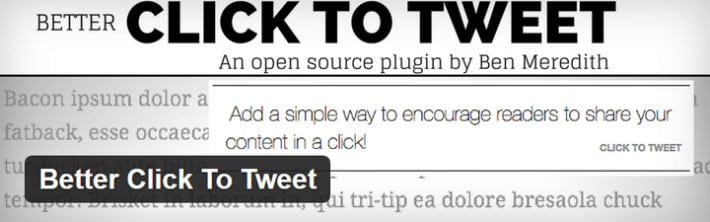
Nel tentativo di aiutarti a creare contenuti twittabili per i tuoi fedeli lettori, Better Click to Tweet utilizza un semplice shortcode che si inserisce direttamente nei tuoi contenuti. E questo è tutto!
Tuttavia, se ti senti avventuroso, ci sono alcune funzionalità nascoste che questo plugin è in grado di eseguire e che potresti voler sfruttare:
- Rimuovere selettivamente l'URL. Questa funzione è per coloro che desiderano rimuovere l'URL dal tweet. La maggior parte delle persone desidera un backlink al proprio sito Web dopo che un lettore ha twittato il proprio contenuto. Tuttavia, per coloro che non lo fanno, esiste un modo segreto per rimuoverlo.
- Fai in modo che i link dei tweet non siano seguiti. L'abilitazione dell'attributo no-follow sui tuoi tweet è puramente facoltativa. E anche se probabilmente non fa alcuna differenza in entrambi i casi, per coloro che sono severi su questa pratica, puoi selettivamente fare in modo che i tuoi collegamenti non seguano.
- Opzioni di personalizzazione complete. Better Click to Tweet è ora completamente personalizzabile se sei esperto di CSS. Crea box distintivi sul front-end del tuo sito web e fai in modo che i tuoi tweet box corrispondano al design generale del tuo sito web.
- Rimuovi "tramite @YourTwitterHandle". Per tweet più lunghi, potresti voler lasciare la parte "via @YourTwitterHandle" fuori dal tweet. A volte hai solo bisogno di tutti i 140 caratteri per il testo relativo al contenuto.
Come utilizzare Better Click to Tweet
Ora che hai una buona idea di cosa fa Better Click to Tweet, diamo un'occhiata a come utilizzare il plug-in sul tuo sito Web per creare box click-to-tweet.
Passaggio 1: installa e attiva il plug-in
Better Click to Tweet è installato e attivato come qualsiasi altro plugin di WordPress trovato nel repository di WordPress. Innanzitutto, vai su Plugin > Aggiungi nuovo nella dashboard di WordPress. Cerca il plugin Better Click to Tweet .
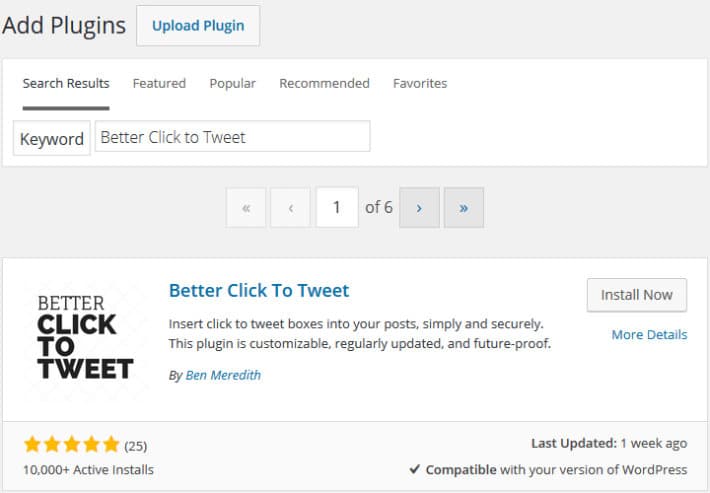
Fare clic su Installa ora . Quindi, fai clic su Attiva plug- in .
Passaggio 2: configurare le impostazioni del plug-in
Dopo aver attivato Better Click to Tweet sul tuo sito web, vai su Impostazioni > Better Click to Tweet per configurare le impostazioni del plug-in.
Per prima cosa, nota la casella con l'etichetta Istruzioni . Questa casella mostra comodamente lo shortcode richiesto per aggiungere una casella Click to Tweet nel contenuto del tuo post. Spiega anche come utilizzare l'editor visivo del tuo post del blog per aggiungere una casella click-to-tweet.
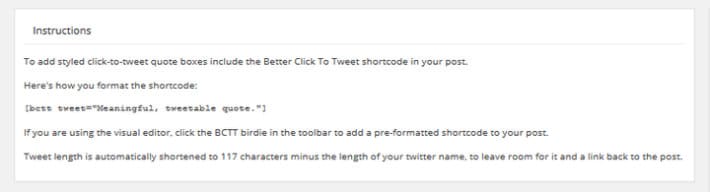
Quindi, nota la casella denominata Impostazioni . Qui è dove aggiungi il tuo handle di Twitter senza il solito simbolo "@". Questo verrà visualizzato su ogni Tweet che i tuoi lettori condividono sul loro feed Twitter ed è un ottimo modo per guadagnare più follower a cui piace quello che hai da dire.
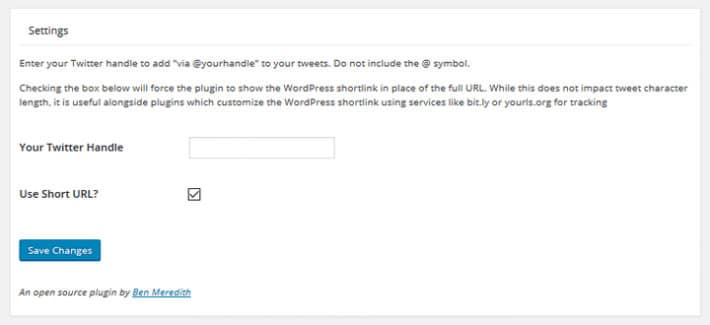
Inoltre, puoi scegliere se forzare un URL abbreviato in ogni Tweet condiviso su Twitter. Assicurati di fare clic su Salva modifiche .
E questo è tutto. La configurazione di Better Click to Tweet è molto semplice e il più semplice possibile.
Passaggio 3: aggiungi una casella click-to-tweet a un post del blog
Esistono due modi per aggiungere una casella Click to Tweet nel contenuto del tuo blog post. Anche se è davvero una questione di preferenze personali quale opzione utilizzare, diamo una rapida occhiata a entrambi i modi.
Come abilitare le schede dei siti Web di Twitter per aumentare il traffico sui social
Quasi tutti i tweet con un link hanno lo stesso aspetto. "Titolo + link + tramite @handle + #hashtag." E quel collegamento? È completamente non ottimizzato. Noioso. Fai clic sul tweet e non succede nulla. Tutto ciò...

Opzione 1: utilizza lo shortcode fornito
Ricordi nell'area delle impostazioni del plug-in c'era la sezione denominata Istruzioni ? Queste sono le istruzioni che seguirai se desideri inserire una casella click-to-tweet nei tuoi contenuti tramite uno shortcode.
La prima cosa che farai è creare un nuovo post sul blog o modificare un post esistente. Quando sei arrivato a un punto del tuo contenuto in cui vorresti aggiungere del contenuto twittabile, crea la casella click-to-tweet usando il seguente shortcode:
[bcc tweet="this is a tweet example."]
Nel tentativo di mostrarti un esempio (puoi anche vedere il plugin in azione qui), ho compilato lo shortcode come segue:
[bcc tweet="Adding Click to tweet boxes is not only cool, but wise."]
Collocherai questo shortcode nella sezione Editor di testo del tuo post sul blog. Dopo averlo fatto e visualizzato in anteprima il mio post, questo è ciò che è stato visualizzato sul front-end:

Ora ho un tweet box completamente cliccabile sul mio sito Web che i visitatori del mio sito possono utilizzare quando gli piace qualcosa che dico.
Opzione 2: usa l'icona dell'editor visivo
Se preferisci non utilizzare lo shortcode, Better Click to Tweet ti offre la possibilità di utilizzare il loro generatore di shortcode. Nell'editor visivo del tuo post sul blog, troverai una piccola icona blu di Twitter con l'etichetta Better Click to Tweet Shortcode Generator quando ci passi sopra. Non puoi perderlo.
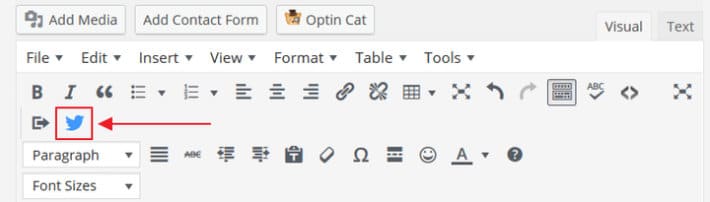
Fare clic sull'icona per visualizzare la richiesta con il pop-up Better Click to Tweet Shortcode Generator. Quindi compila il messaggio Tweet, decidi se vuoi includere il tuo account Twitter e scegli a quale account Twitter desideri collegare il Tweet.
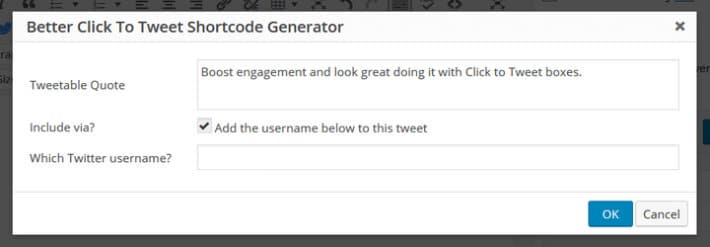
Seleziona OK . Il generatore di shortcode inserirà automaticamente lo shortcode appropriato nei tuoi contenuti in modo da sapere che il plug-in funziona correttamente. Ancora una volta, quando visualizzo in anteprima il mio post sul front-end, questo è ciò che viene visualizzato:

Abbastanza pulito, vero?
Passaggio 4: guarda cosa vedono i tuoi lettori
Quando inserisci una casella click-to-tweet nei post del tuo blog affinché i lettori possano utilizzarla, questo è ciò che accade quando qualcuno fa effettivamente clic per twittare.
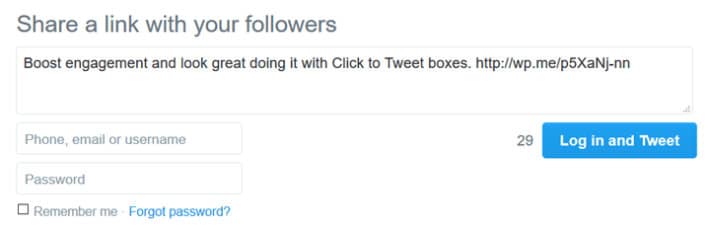
I tuoi lettori sono invitati a condividere il tuo click to tweet box con i propri follower. Vedono persino un'anteprima del tweet nella sua interezza prima di accedere al proprio account Twitter per condividerlo.
E il gioco è fatto. Il modo più semplice per aggiungere caselle click-to-tweet al contenuto del tuo sito Web WordPress utilizzando Better Click to Tweet.
Come far risaltare i contenuti con i contenuti incorporati di Twitter
Non è mai stato così difficile farsi notare su Internet. Il tuo sito web sta combattendo con milioni di altri, insieme a social media, immagini, video e una miriade di altri contenuti. Può essere terrificante...
Pensieri finali
Better Click to Tweet è un ottimo modo per aggiungere box click-to-tweet al contenuto del tuo sito web. Ha un eccellente potenziale per esporre il tuo sito web a nuovi visitatori del sito, aumentando così il traffico, le conversioni e le vendite del tuo sito web. Inoltre, consente alle persone di visualizzare in anteprima alcuni dei tuoi contenuti killer in modo semplice, sia nel contesto del tuo post sul blog che su Twitter.
Prova a sfruttare la potenza di Twitter oggi stesso utilizzando una casella click-to-tweet sul tuo sito web. Dopotutto, più persone raggiungono i tuoi contenuti, maggiore sarà il successo che avrai.
Hai aggiunto una casella click-to-tweet sul tuo sito web utilizzando Better Click to Tweet? Che tipo di risultati hai visto? Mi piacerebbe sentire tutto su di esso nei commenti qui sotto!
